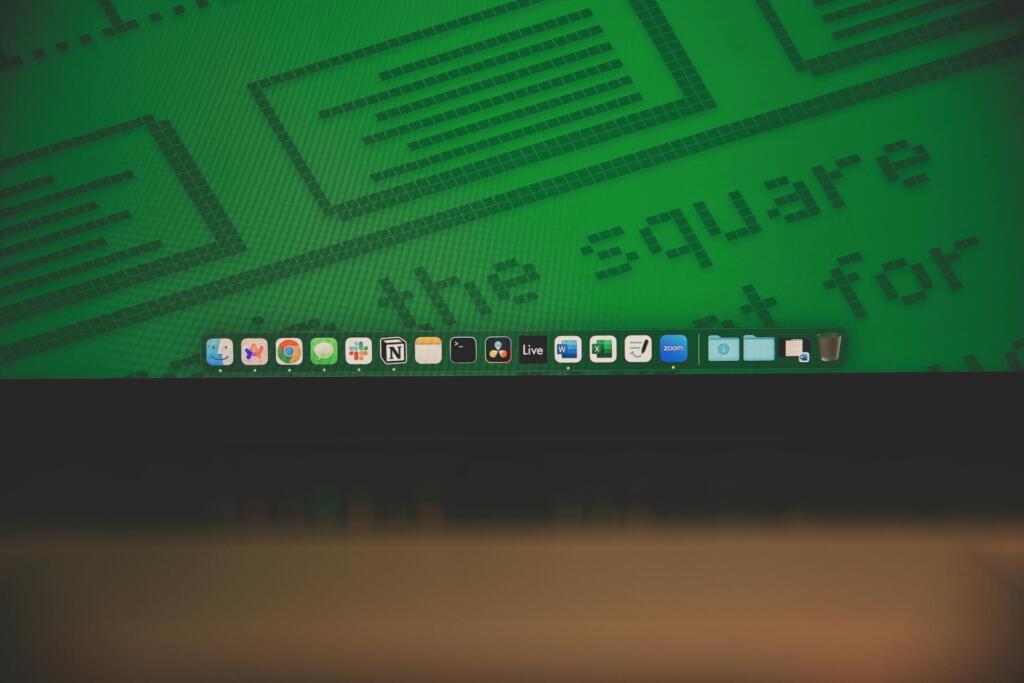Findes der en god klippeværktøj genvej i Windows? Vi kigger på spørgsmålet og kommer med svaret. I Windows var det kun muligt at kopiere det aktuelle skærmbillede eller det aktuelle vindue, hvis man holdte Alt-knappen nede samtidig med at man trykkede Print Screen.
I Windows 10 har Microsoft udviklet et genialt klippeværktøj som app, hvor man kan kopiere lige det man ønsker og man kan indstille det på forskellige måder, så det passer til ens behov og smag.
Indhold
Se Klippeværktøj genvej Video først
Klippeværktøjet findes sådan her:
Hvor er min Klippeværktøj genvej i Windows?
Vælg Start -> Alle programmer -> Tilbehør -> Klippeværktøj
Herefter tones hele skærmbilledet ned, og Klippeværktøj-vinduet åbnes. Under menuen Ny kan man vælge Frihåndsklip, Rektangulært klip, Vinduesklip og Fuldskærmsklip.
De to sidste metoder er gamle kendinge fra Windows XP, men med det geniale Frihåndsklip kan man tegne en figur i frihånd på skærmen, denne bliver derefter kopieret. Med Rektangulært klip kan man markere et rektangel hvor som helst på skærmen og kopiere det.
Når man har lavet sit udklip, kan man klikke på Overstregningstusch-ikonet og overstrege hvad man ønsker, man kan også e-maile sit udklip direkte fra Klippeværktøjet.
Med dette stærke klippeværktøj er det utrolig nemt at kommentere det, man ser. Og det er et virkelig effektivt værktøj, som er med til at gøre en forskel.
Giv klippeværktøjet en genvejstast
Indbygget i de fleste versioner af Vista finder man det fremragende lille program Klippeværktøj (Snipping tool). Man vænner sig hurtigt til at bruge dette program en del, så det kan være irriterende at skulle ind under Start-menuen med mere for at finde det frem.
Heldigvis kan man tilføje klippeværktøjet en keyboard genvejstast kombination.
- Klik på Start menuen
- Vælg tilbehør
- Højreklik på Klippeværktøjet
- Vælg egenskaber
- Klik på genvejstast boksen
- Skriv CTRL + F12
- Tryk Ok
Klippeværktøjet kan nu fremkaldes ved at trykke CTRL + F12.
| Emne | Detaljer |
|---|
| Tidligere metode (Windows) | Tryk på Alt + Print Screen for at kopiere det aktuelle vindue eller skærmbillede. |
| Nyt værktøj (Windows 10) | Microsoft har udviklet Klippeværktøjet som en app, der giver mere fleksibilitet til skærmbilleder. |
| Sådan tilgår du Klippeværktøjet | Gå til Start -> Alle programmer -> Tilbehør -> Klippeværktøj |
| Klippeværktøjets tilstande | 1. Frihåndsklip: Tegn frit på skærmen. 2. Rektangulært klip: Vælg et rektangulært område. 3. Vinduesklip: Fang et bestemt vindue. 4. Fuldskærmsklip: Fang hele skærmen. |
| Redigeringsmuligheder | Efter klippet kan du bruge en overstregningstusch til at markere, og du kan sende klippet direkte via e-mail fra Klippeværktøjet. |
| Yderligere funktioner | Værktøjet gør det nemt at kommentere på det, man ser, og det er meget effektivt til hurtige kommentarer og annotationer. |
| Genvejstast til Klippeværktøj | For at tilføje en genvejstast: 1. Højreklik på Klippeværktøjet i Start-menuen. 2. Vælg Egenskaber og tildel CTRL + F12.3. Tryk på OK. Klippeværktøjet åbnes nu med CTRL + F12. |

Smarte tips til hurtigere arbejdsgange
Klippeværktøjet fungerer særligt godt i samspil med andre programmer. For eksempel kan et skærmbillede, der netop er taget, hurtigt indsættes i en Teams-samtale, en PowerPoint-præsentation eller et OneNote-notat. Det sparer både tid og klik sammenlignet med at gemme billedet først.
Desuden kan redigeringsfunktionen i “Udklip og skitse” bruges til meget mere end blot at beskære. Med et enkelt klik kan man tegne pile, fremhæve områder med farver eller skrive små noter direkte på billedet – perfekt til instruktioner, dokumentation eller hurtig visuel kommunikation. Og hvis man ønsker at gemme udklippet som fil, kan det klares med Ctrl + S, så snart redigeringsvinduet åbnes.
Konklusion på Klippeværktøj genvej
Når man først har lært genvejene til Klippeværktøjet, opdager man hurtigt, hvor meget tid der faktisk kan spares i hverdagen. I stedet for at navigere gennem menuer og programmer, bliver det en enkel bevægelse med fingrene, der klarer opgaven på få sekunder. For dem, der arbejder meget ved computeren og windows, er det næsten uundgåeligt at få glæde af denne funktion. At tage skærmbilleder behøver ikke være besværligt – det handler blot om at kende de rigtige tastetryk.